麦客的邮件功能主要是用来群发邮件的,是一个典型的EDM营销系统,可以快速向联系人发送不同主题内容的邮件,比如节日问候、产品促销、通知订阅信息等。下面,就让我们来看一下,如何制作和发送邮件~
0、选择模板
进入邮件功能,点击邮件列表页左上角的“+创建邮件”按钮,开始制作邮件。首先会让您选择一个邮件模板,从一个合适的模板开始修改制作自己的邮件,绝对会事半功倍的,当然您也可以选择空白模板开始制作邮件。
您选中的邮件模板会在右侧有个预览,根据自己的实际需要选择后,点击底部的“使用此模板”按钮,在弹窗中给您要制作的邮件命个名后,就可以正式进入制作邮件的环节中了。
1、编辑邮件内容

选好了模板,就要对邮件内容进行编辑了。编辑邮件的过程与表单制作流程也比较类似,您可以在左侧看到编辑的成果。不过邮件中拖动添加的不是组件,而是“区块”。
一封邮件可以理解为一篇博客文章,其内容主要就是图片和文字的不同排版样式,不同的“区块”就是不同的图文排版方式,区块中的文字、图片、按钮等元素都是放置在一个个的“槽”中的,文本放在“文本槽”,图片对应“图片槽”,此外还有“按钮槽、背景图片槽、菜单槽、分割线槽”等几种。
根据需要,挑选添加适用于不同位置的区块,调整各个区块的排版布局和上下位置,替换区块中各个槽位的图文内容,就可以完成邮件编辑了。
Tips:区块相关具体的内容比较多,不在此展开,感兴趣的同学,可以点击《邮件编辑功能介绍》查看详细的介绍。
2、修改邮件外观
邮件外观的编辑,主要是修改邮件各处的颜色和字体样式。
您可以在修改外观环节的右侧栏,调整整个邮件的背景色或使用背景图片;调整内容区的宽度、背景色和边框样式;调整文字各级标题、正文、引用文字的字体大小、加粗、斜体和字体类型,以及链接、菜单和按钮的样式。
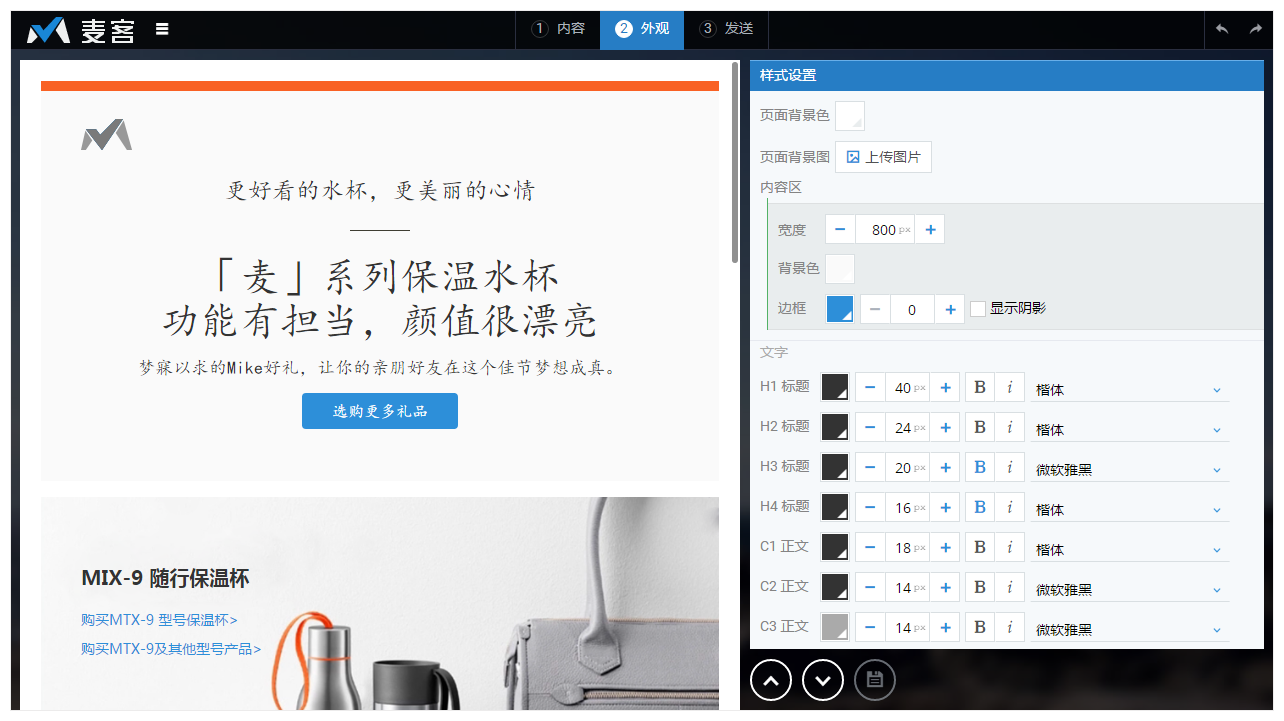
3、准备发送邮件
邮件编辑好内容和外观后就可以进行“邮件发送”了。

发送时,需要先设置好邮件的主题、发件地址和发件人姓名,这几项是收件人在邮箱中可以看到的内容,请如实填写。邮件主题中可以插入变量,比如将收件人的姓名插入其中,就可以很好地提升邮件打开率,同时也能降低被拒收的可能。
为提升送达率,请尽量避免使用免费邮箱作为发件地址,如:qq.com、163.com等,推荐使用企业邮箱作为发件地址。
发送测试
在正式发送前,您还可以直接输入几个邮箱地址作为测试邮件的收件人,点击发送测试邮件,直接查看邮箱中的真实展示效果,避免出现差错,同时还可以看到测试发送的记录;当然,您也可以跳过测试直接进行正式发送。
发送测试邮件也会消耗邮件配额,并且,测试邮件中的变量也不会替换,会直接显示成变量对应的编码。
收件人名单
接收邮件的收件人,同时也是系统中已存在的联系人,这些联系人名单需要提前准备好。
建议您新建一个联系人群组,通过联系人筛选搜索等功能,将所有收件人都分入该群组中,方便集中管理。若对应的联系人记录尚未创建,系统还支持以文件导入的方式,快速批量添加联系人。
正式发送
正式发送时,点击最右侧的箭头,可以直接下拉展开所有联系人群组列表,选择已经准备好的联系人群组后,点击发送就可以了。
此外,系统支持对联系人所在公司,标签和群组的名称进行搜索,快速实现将同一个公司内的,拥有同一个标签的,或者存在于同一个群组中的联系人添加为收件人。

系统默认帮您勾选“只发主邮箱”,该功能可以保证同一个联系人有多个邮箱信息时,只向其主邮箱发送一封邮件,避免打扰;如确实需要向他的所有邮箱都进行发送,勾掉选项即可。
4、查看发送统计
邮件发送后,系统会自动生成对应的发送报告,其中详细记载了此次发送的统计数据,方便您及时了解发送效果,对比进行优化调整。

在统计报告中,会展示此次发送的时间、操作人,所发送邮件的主题、收件人,以及一些统计数据:发送给了多少联系人,发送量是多少,发送成功、打开点击和退订的数据。
您还可以查看更完整的统计图表和不同状态的收件人名单信息,了解发送邮件后,每一天的打开和点击情况,以及不同接收状态下的收件人名单。










